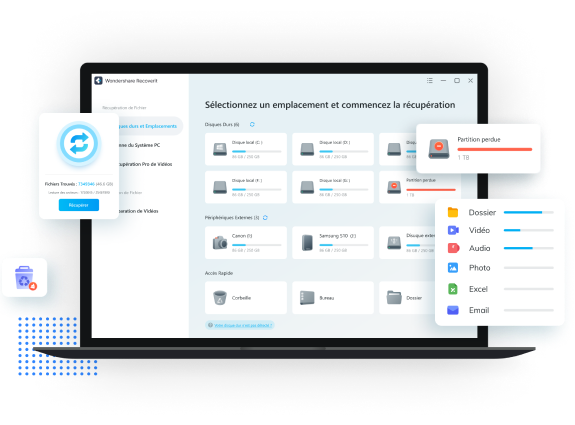Est-il possible de réparer une clé USB en panne et de récupérer les données ? Une clé USB, comme tout autre dispositif de stockage de données, peut être corrompue ou inaccessible en raison de problèmes physiques et logiques. Le guide suivant vous montrera comment réparer une clé USB et récupérer les données de la clé USB .
Dans cet article
Pourquoi la clé USB est endommagée ou non reconnue par l’ordinateur ?
Lorsque votre clé USB est corrompue ou endommagée, vous recevrez un message d'erreur du type "Veuillez insérer le disque dans le disque amovible". Les autres erreurs courantes : "Périphérique USB non reconnu ou défectueux", "vous devez formater le disque avant de l'utiliser". Voici une présentation tableau synthétique des causes de corruption ou de non-reconnaissance d'une clé USB :
| Catégorie | Explications |
| Dommages physiques | Chocs/pression excessive (composants internes cassés), humidité/chaleur (oxydation/détérioration), connecteur USB plié (mauvais contact), surtension électrique (circuits grillés). |
| Corruption logicielle | Extraction non sécurisée (FAT32/exFAT corrompu), virus (MBR altéré), formatage interrompu (ex. panne de courant). |
| Problèmes matériels | Usure de la mémoire NAND (secteurs défectueux), contrôleur défaillant (accès bloqué), soudure desserrée (connexion interrompue). |
| Erreurs système | Pilotes obsolètes (conflits OS), BIOS mal configuré (ports USB désactivés), OS incompatible (ex. exFAT sur Windows XP). |
| Partitionnement | Table de partition endommagée (MBR/GPT invalide), système de fichiers non supporté (ex. APFS sous Windows). |
| Facteurs externes | Champs magnétiques forts (perturbation mémoire), poussière dans le connecteur (contact bloqué). |
Comment récupérer les fichiers d'une clé USB endommagée ?
Lorsqu’une clé USB est endommagée ou non reconnue, il est important de récupérer les données avant réparation de la clé USB. Les opérations comme le formatage ou l’utilisation d’outils système peuvent supprimer définitivement les fichiers. Par exemple, un formatage accidentel efface les photos, documents ou vidéos sans possibilité de récupération. Pour éviter une perte irréversible, il est nécessaire d’utiliser un logiciel de récupération de données dès les premiers signes de problème.
Wondershare Recoverit est le logiciel professionnel pour récupérer les fichiers supprimés ou perdus sur une clé USB endommagée / corrompue / brisé / inaccessible. Le logiciel prend en charge plus de 1 000 formats de fichiers (photos, vidéos, documents) et analyse chaque secteur du stockage pour récupérer des données sur une clé usb .
💪Suivez les étapes pour récupérer des données sur une clé usb endommagée:
Étape 1 Télécharger et connecter
Téléchargez et installez Recoverit sur votre ordinateur. Connectez votre lecteur USB à l'ordinateur et suivez les étapes suivantes pour effectuer la récupération du lecteur flash sur l'ordinateur Windows. Si vous travaillez sur Mac, vous devez télécharger Wondershare Recoverit pour Mac.
Étape 2 Sélectionner la clé USB
Lancez Recoverit sur votre ordinateur. Assurez-vous que votre clé USB est détectée par l'ordinateur. Sélectionnez-la et cliquez sur le bouton "Scanner" pour la traiter.

Étape 3 Scanner la clé USB pour rechercher des données
Recoverit lancera un scan rapide pour rechercher des données et cela prendra un certain de temps.

Étape 4 Prévisualiser et récupérer des données clé USB
Après l'analyse, vous pouvez prévisualiser certains fichiers récupérables comme des photos et des images. Sélectionnez vos données et cliquez sur le bouton "Récupérer" pour récupérer vos données.

Note : Veuillez ne pas sauvegarder les données récupérées sur la clé USB endommagée ou corrompue, procurez-vous un dispositif de stockage sûr pour sauvegarder toutes les données récupérées afin d'éviter une nouvelle perte de données.
Tuto : Comment récupérer un fichier supprimé sur une clé USB ?
Ce puissant logiciel de récupération de données peut facilement vous aider à récupérer des fichiers perdus sur un lecteur flash corrompu. Sinon, il peut également vous aider à récupérer des fichiers supprimés ou perdus sur d'autres périphériques externes tels qu'une carte mémoire SD, un appareil photo numérique, un téléphone portable, un disque dur externe, etc. Téléchargez le logiciel Recoverit comme ci-dessous et récupérez vos données.
2. Récupérer des données de clé USB avec l'invite de commande
Utiliser la méthode de CMD vous demande de l'effectuer correctement. Il est une solution relativement compliquée si vous ne savez pas du tout des connaissances basiques sur votre PC. L'invite de commande vous propose une possibilité de retrouver vos fichiers, de formter votre disque dur, etc.
- Connectez la clé USB avec votre ordinateur
- Faites une saisie CMD dans la barre de recherche en bas à gauche.
- Appuyez à la fois sur Windows et R que vous pouvez aller dans la commande Éxécuter.
- Entrez de nouveau CMD.
- Entrez une commande
chkdsk #:/f(# par la lettre du lecteur de clé USB à récupérer) - Et puis, entrez Y pour une commande de redémarrage.
- Entrez la lettre du lecteur souhaité de nouveau pour commencer le traitement de récupération.
- Utilisez la commande
#: \ >attrib –h –r –s /s /d *.*(# est la lettre du lecteur) et la récupération se passe automatiquement.
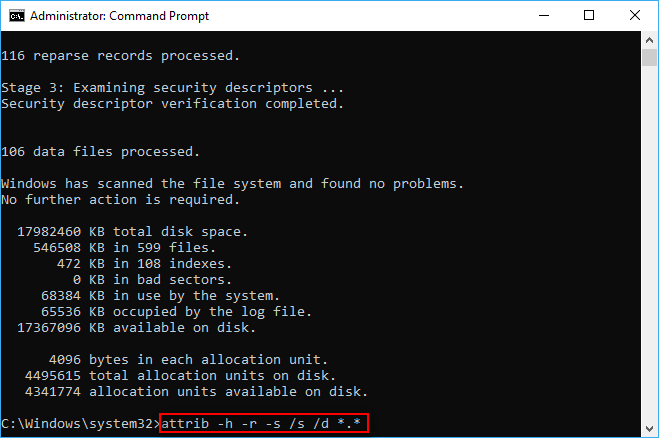
Comment réparer une clé USB endommagée / non reconnue / inaccessible ?
1. Comment réparer une clé USB indétectable
La première étape pour réparer une clé USB consiste à faire en sorte que le système d'exploitation Windows la reconnaisse. Les étapes ci-dessous aideront à forcer le système d'exploitation Windows à le reconnaître, les étapes pour réparer l'erreur de clé USB non reconnue.
- Commencez par cliquer sur "Panneau de configuration", puis sur "Drive Manager".

- Cliquez sur le symbole « + » pour développer la liste « Lecteurs de disque ».
- Vous verrez une flèche tournée vers le bas sur la "clé USB". Double-cliquez simplement dessus et choisissez l'option "Activer le périphérique".
- Ensuite, vous cliquez sur "Suivant", puis à nouveau sur "Suivant", et enfin, c'est fait.
Une fois les étapes de reconnaissance du lecteur terminées, vous devez ensuite attribuer des lettres de lecteur. Cela peut être fait en suivant les étapes ci-dessous :
- Cliquez sur "Démarrer", puis sur "Panneau de configuration", puis allez dans "Sécurité", choisissez "Outils d'administration" et cliquez sur "Gestion de l'ordinateur".
- Faites un clic droit sur votre clé USB. Vous choisissez ensuite "Modifier la lettre de lecteur et les chemins".
- Cliquez sur le bouton "Ajouter", puis sur "OK"
- Vous pouvez désormais attribuer l'une des lettres de lecteur disponibles à la clé USB en cliquant simplement dessus.
- Cliquez ensuite avec le bouton droit sur le lecteur et attribuez-lui la désignation « en ligne ».
Tutoriel vidéo : 7 méthodes pour résoudre l'erreur clé USB non reconnue
2. Comment résoudre les problèmes de logique des lecteurs USB dans Windows
- La première étape consiste à insérer votre clé USB dans le lecteur USB de l'ordinateur.
- Cliquez sur "Mon ordinateur" et choisissez la clé USB qui apparaît.
- Cliquez avec le bouton droit de la souris sur le disque dur et allez dans "Propriétés".
- Ensuite, choisissez l'onglet " Outils ".
- Cliquez sur le bouton "Vérifier maintenant".
- Vous devriez maintenant avoir deux options de réparation, c'est-à-dire "Scanner et tenter de récupérer les secteurs défectueux" et "Réparer automatiquement les erreurs du système de fichiers".
- Cochez les deux cases et cliquez sur "démarrer" pour lancer le processus de scannage.
- Une fois le scannage terminé, cliquez sur "Fermer".
3. Pour les utilisateurs de Windows 7, les étapes suivantes :
- Commencez par insérer la clé USB dans le port de votre ordinateur
- Cliquez avec le bouton droit de la souris sur la clé USB dans "Mon ordinateur" et allez ensuite dans "Propriétés".
- Cliquez sur l'onglet "Outils".
- Cliquez ensuite sur le bouton "Restaurer".
- L'analyse prend un certain temps une fois qu'elle est terminée. Fermez la fenêtre d'analyse.
- Ensuite, il suffit de cliquer avec le bouton droit de la souris sur la clé USB et de cliquer sur "Ejecter" avant de retirer la clé USB de l'ordinateur.
4. Windows est incapable de formater le lecteur:
- Étape 1. La clé USB doit être insérée dans le port, puis cliquez avec le bouton droit de la souris sur l'icône "Poste de travail". Sélectionnez l'option "Gérer".
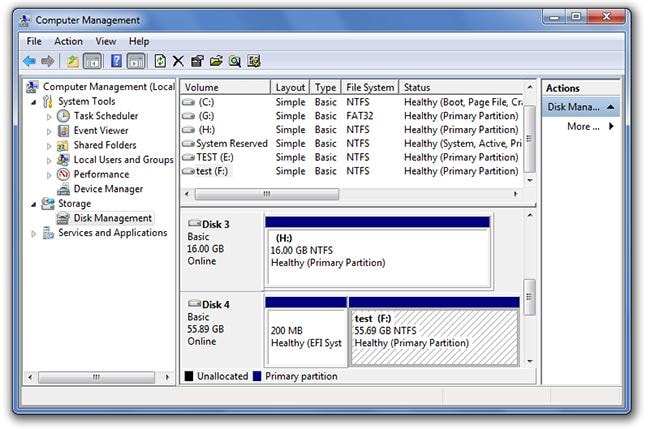
- Étape 2. Cliquez sur l'option Gestion du Disque.
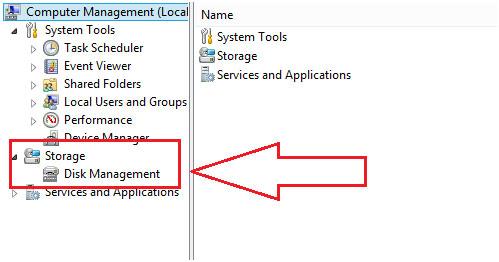
- Étape 3. Sélectionnez le lecteur défectueux et assurez-vous que son état de santé et les autres facteurs présentés par le système sont vérifiés
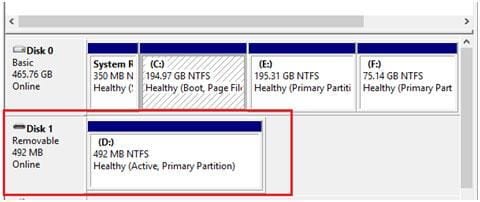
- Étape 4. Faites un clic droit et sélectionnez l'option "Format" pour le formater
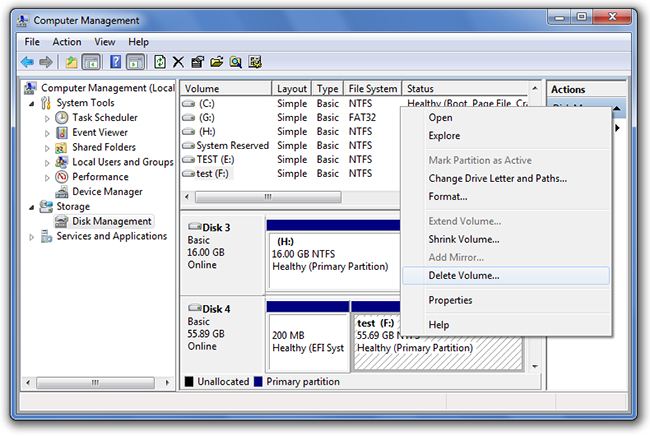
5. Réparer le système des fichiers de la clé USB endommagée avec le code CHKDSK
Si la clé USB est endommagée, vous pouvez essayer l'invite de commande pour résoudre le problème, puis récupérer les données perdues.
Remarque : L'exécution de CHKDSK peut également entraîner une perte de données. Il est recommandé de récupérer et de sauvegarder les données avec le logiciel de récupération de données Recoverit à l'avance avant d'effectuer le processus de réparation de clé USB avec CMD.
- Connectez la clé USB à votre ordinateur.
- Tapez et saisissez cmd dans la zone de recherche, puis exécutez l'invite de commande en tant qu'administrateur.
- Tapez la commande : chkdsk /X /f G : (G fait référence à la lettre du lecteur USB) dans la fenêtre d'invite de commande et appuyez sur Entrée.
- Attendez la fin du processus. S'il indique Windows a apporté des corrections au système de fichiers, cela signifie qu'il a réparé la clé USB endommagée.
6. Réinitialiser le pilote USB pour réparer la clé USB corrompue
Réinitialiser le pilote USB peut parfois résoudre les problèmes liés à une clé USB corrompue.
- Appuyez à la fois sur Windows + X.
- Optez pour "Gestionnaire de périphériques."
- Faites un clic droit sur le nom de votre clé USB en cliquant sur "Désinstaller."
- Et puis débranchez la clé USB en relançant l'ordinateur et brancher la clé USB à l'ordinateur.
7. Utiliser le formatage à réparer la clé USB endommagée
Le formatage d'une clé USB endommagée peut parfois résoudre les problèmes de corruption du système de fichiers, mais cela entraînera la perte de toutes les données stockées sur la clé USB. Donc, un logiciel simple et efficace de la sauvegarde vous aidera beaucoup.
- Branchez votre USB vers l'ordinateur.
- Allez à cette clé USB dans "Ce PC."
- Faites un clic droit sur le nom de clé USB pour l'option "Formater."
- Cliquez sur "Démarrage" sur le système de fichiers.
8. Comment réparer une clé USB RAW ?
La meilleure façon de réparer une clé USB RAW est de la formater. Suivez ces étapes :
- Connectez la clé USB à votre ordinateur.
- Accédez au Gestionnaire de fichiers.
- Trouvez le lecteur et cliquez dessus avec le bouton droit.
- Cliquez sur Format.
- Cliquez sur Système de fichiers, sélectionnez FAT32 ou NTFS ici.
- Nommez le libellé du volume et cliquez sur Démarrer pour lancer le processus.
Les gens demandent aussi
-
Comment savoir si la clé USB est endommagée ou doit être réparée ?
Les signes d'une clé USB corrompue peuvent varier, mais les symptômes courants incluent l'incapacité de lire ou d'écrire des données, des messages d'erreur lors de l'accès aux fichiers sur la clé USB. , ou la clé USB n'apparaît pas dans l'explorateur de fichiers. Si vous rencontrez l'un de ces problèmes, il est possible que votre clé USB soit corrompue et nécessite une réparation. -
Puis-je réparer moi-même une clé USB endommagée ?
Oui, vous pouvez réparer vous-même une clé USB corrompue en utilisant différentes méthodes. Par exemple, en utilisant Windows Disk Check ou des outils de réparation de disque tiers, ou formatez la clé USB. -
Comment récupérer les données d'une clé USB endommagée ?
1. Téléchargez Wondershare Recoverit et lancez-le.
2. Sélectionnez et analysez la clé USB.
3. Terminez le processus de numérisation et cliquez sur Reocver.
4. Prévisualisez et enregistrez les fichiers. -
Comment éviter la corruption d'une clé USB à l'avenir ?
Pour éviter la corruption de la clé USB, suivez ces mesures préventives :
1. Éjectez la clé USB en toute sécurité.
2. Évitez les surtensions.
3. À manipuler avec précaution.
4. Rechercher des virus.
5. Sauvegardez régulièrement les données.